가재는 게 편이며 초록은 동색이고 엑스박스는 녹색이다. 엑스박스를 상징하는 색상은 언제나 녹색이었다. 그러면 엑스박스 주변기기에 녹색 LED가 추가된다면 어떨까? 근본 그 자체인 감성 아이템이 된다.
씨게이트는 ‘근본’ 외장하드 3종을 선보였다. ‘엑스박스 씨게이트 Game Drive’다. SSD, HDD, 헤일로 인피니트 세 가지 종류로 나뉜다.

SSD와 HDD는 근본 있게 녹색 LED로 빛난다. 그리고 헤일로 인피니트는 주황색 LED다. 그런데 이 LED는 RGB를 지원한다. 마음만 먹으면 무지개 색상으로 바꾼 뒤 웨이브 효과도 적용할 수 있다. 화려한 RGB라면 근본 없는 아름다움도 받아들일 수 있다. 아, 이 세 외장하드는 말할 것도 없이 성능은 뛰어나다.


엑스박스에 도움이 되는 씨게이트 Game Drive
엑스박스 씨게이트 Game Drive(Seagate Game Drive, 이하 씨게이트 게임 드라이브)는 Xbox Series X, Xbox Series S 및 Xbox One 모두에서 작동하는 외장 스토리지다. 방대한 용량을 토대로 엑스박스 게임 환경을 향상한다. 그럼 어떻게? 용량이 늘어나면 뭐가 좋을까?


씨게이트 게임 드라이브는 게임 라이브러리를 늘리기 적합하다. 엑스박스 게임패스 등으로 수많은 게임을 즐길 수 있는데, 이때 외장 스토리지를 통한 용량 확장이 없다면 게임 저장 공간이 턱없이 부족할 수 있다. 그러나 게임 드라이브 HDD 버전을 활용하면 2TB, 4TB, 5TB에 달하는 대용량을 사용할 수 있다.


두 번째로는 게임 녹화 시간이 늘어난다는 점이다. 게임 시 영상을 녹화해 소장하는 경우도 있는데, 이때 씨게이트 게임 드라이브를 활용하면 영상 녹화 시간이 길어진다. 이에 효율적으로 사용할 수 있다.


마지막으로는 씨게이트 게임 드라이브 SSD 사용 시 속도가 빠르다는 점이다. 외장 스토리지임에도 빠른 속도로 게임을 불러와 즐길 수 있다.



이외에도 씨게이트 툴킷 등을 통해 드라이브 상태를 확인하고 관리할 수 있다. Seagate Game Drive for Xbox Halo Infinite 데이터복구는 RGB LED로 변경도 가능하다.

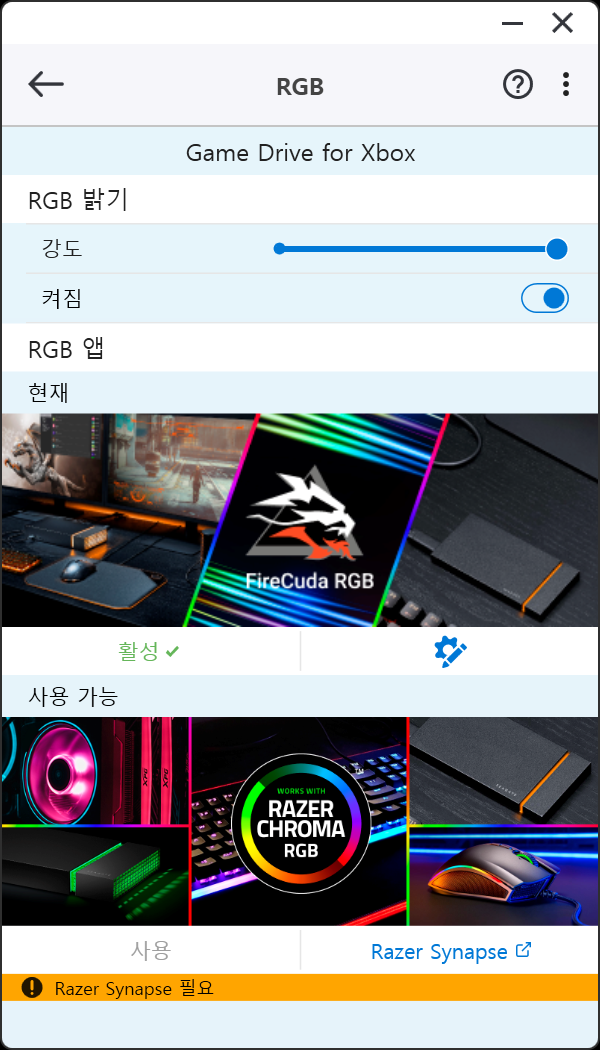
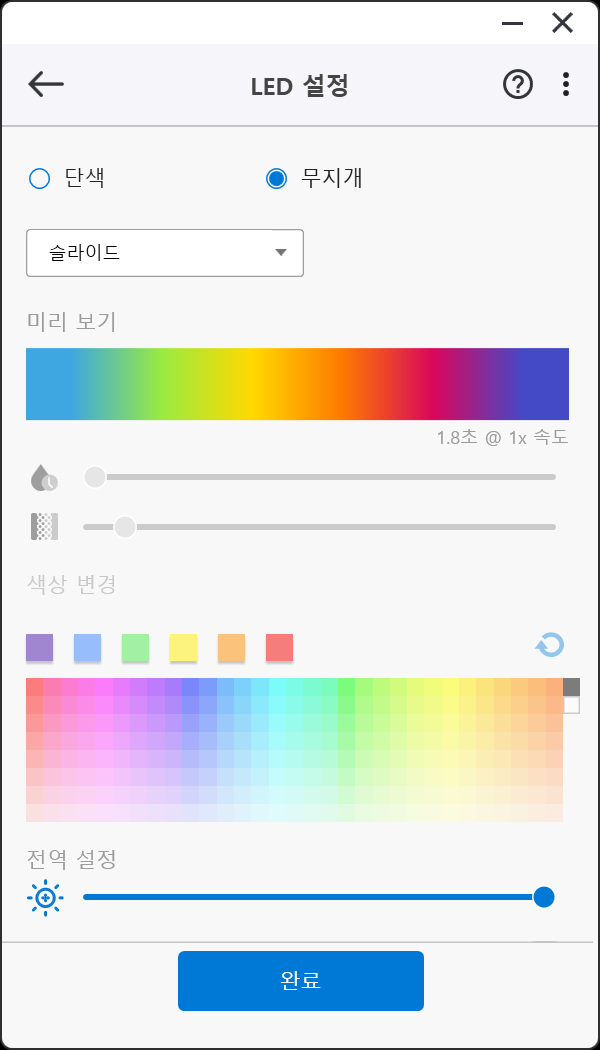
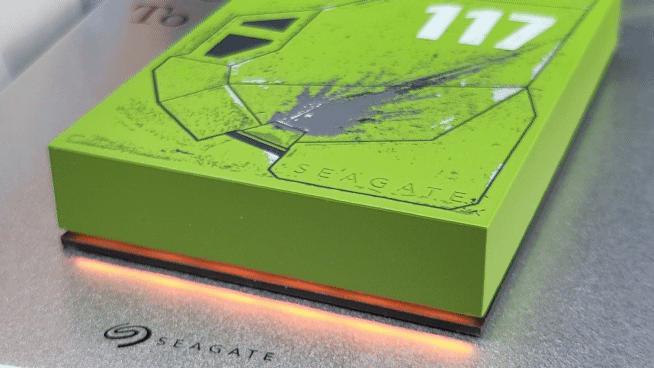
Seagate Game Drive for Xbox 데이터복구
최대 4TB 용량을 갖춘 외장하드다. 엑스박스 인증을 받아 엑스박스 시리즈 X, 엑스박스 시리즈 S, 모든 세대의 엑스박스 One과 호환이 가능하다. 그린 LED 조명이 적용돼 엑스박스에 어울리는 게이밍 환경 조성이 가능하다. 그린은 엑스박스의 색상이기에 잘 어울린다. 가볍고 슬림해 휴대성도 뛰어나다. 사용법은 플러그 앤 플레이 덕분에 엑스박스에 연결하기만 하면 된다.
이외에 씨게이트 레스큐 데이터 복구 서비스가 지원된다. 3년 내 데이터 복구 서비스가 1회 보장된다. 망가진 제품이 접수되면 동일한 새 제품으로 교체된다. 복구된 데이터는 별도의 추가 저장장치에 담겨 제공된다. 복구 성공률은 95% 이상이다.






용량 – 2TB, 4TB
규격 – 80 x 122.5 x 14.5(2TB) or 21.5(4TB)
중량 – 0.167kg(2TB), 0.266(4TB)
시스템 요구사항- 윈도우 10 이후, macOS X 10.13 이후 버전
레스큐 데이터 복구 서비스 – 3년
보장, 제한(년) – 3년 내 1회
Seagate Game Drive for Xbox Halo Infinite 데이터복구
엑스박스를 대표하는 명작 헤일로 인피니트 삽화가 들어간 외장하드다. 헤일로 라이선스를 획득했고, 최대 5TB 용량을 갖췄다. 엑스박스 인증을 받아 엑스박스 시리즈 X, 엑스박스 시리즈 S, 모든 세대의 엑스박스 One과 호환이 가능하다. 사용법은 플러그 앤 플레이 덕분에 엑스박스에 연결하기만 하면 된다.
LED는 기본은 주황색이며, RGB LED를 지원해 변경할 수 있다. 씨게이트 툴킷 소프트웨어를 사용해 변경할 수 있다. 즉 LED 색상을 변경하려면 PC가 필요하다. RGB는 웨이브 효과를 적용시킬 수 있어 아름답다.
이외에 씨게이트 레스큐 데이터 복구 서비스가 지원된다. 3년 내 데이터 복구 서비스가 1회 보장된다. 망가진 제품이 접수되면 동일한 새 제품으로 교체된다. 복구된 데이터는 별도의 추가 저장장치에 담겨 제공된다. 복구 성공률은 95% 이상이다.
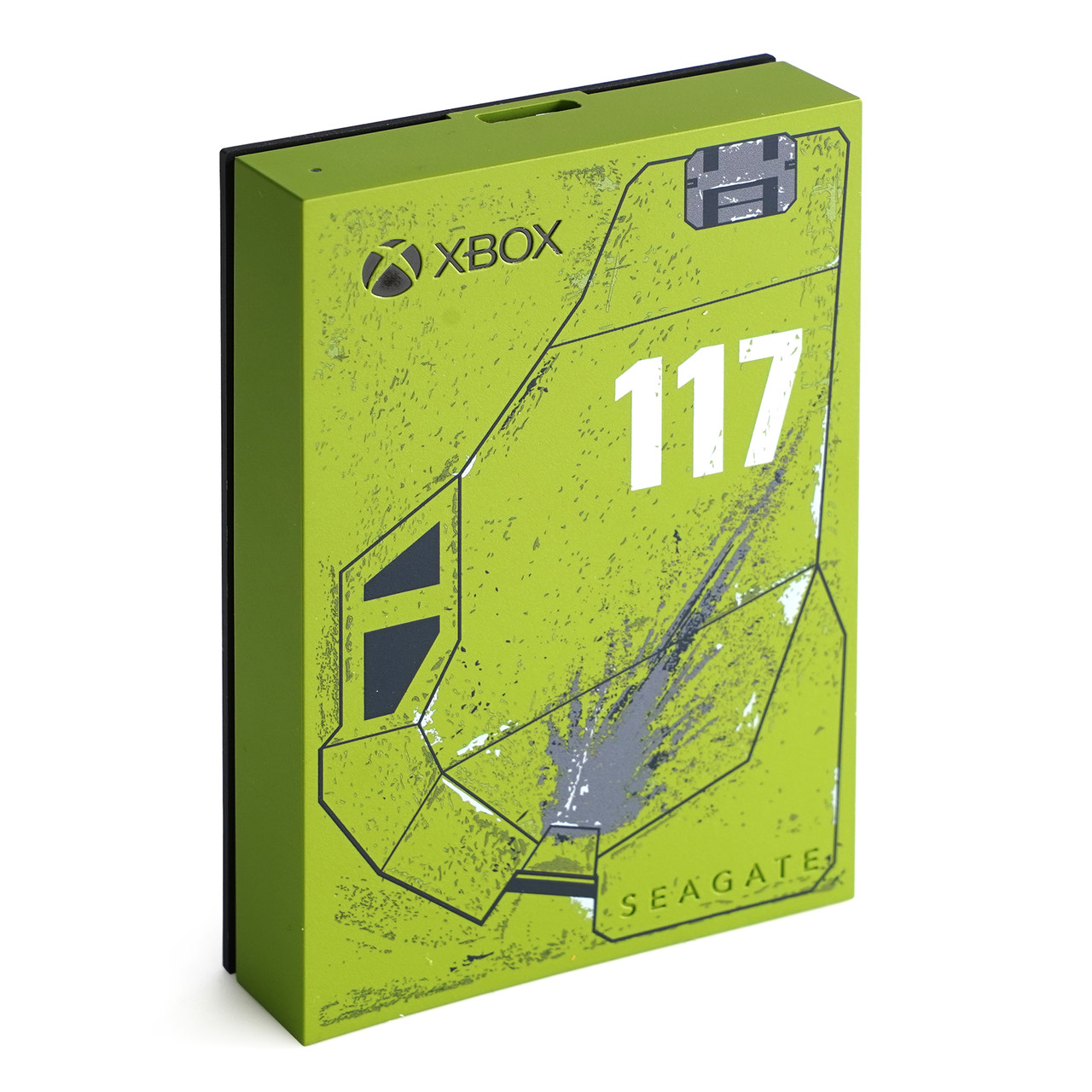





용량 – 2TB, 5TB
규격 – 80 x 122.5 x 14.5(2TB) or 21.5(4TB)
중량 – 0.167kg(2TB), 0.266(4TB)
시스템 요구사항- 윈도우 10 이후, macOS X 10.13 이후 버전
레스큐 데이터 복구 서비스 – 3년
보장, 제한(년) – 3년 내 1회
Seagate Game Drive SSD for Xbox 데이터 복구
매우 빠른 속도가 특징인 외장SSD다. 최대 1TB 용량을 갖췄다. 엑스박스 인증을 받아 엑스박스 시리즈 X, 엑스박스 시리즈 S, 모든 세대의 엑스박스 One과 호환이 가능하다.
그린 LED 조명이 적용돼 엑스박스에 어울리는 게이밍 환경 조성이 가능하다. 그린은 엑스박스의 색상이기에 잘 어울린다. 휴대성은 가볍고 슬림해 뛰어나다. 사용법은 플러그 앤 플레이 덕분에 엑스박스에 연결하기만 하면 된다.
이외에 씨게이트 레스큐 데이터 복구 서비스가 지원된다. 3년 내 데이터 복구 서비스가 1회 보장된다. 망가진 제품이 접수되면 동일한 새 제품으로 교체된다. 복구된 데이터는 별도의 추가 저장장치에 담겨 제공된다. 복구 성공률은 95% 이상이다.






용량 – 1TB
규격 – 50 x 96 x 11
중량 – 0.167kg(2TB), 0.266(4TB)
시스템 요구사항- 윈도우 10 이후, macOS X 10.13 이후 버전
레스큐 데이터 복구 서비스 – 3년
보장, 제한(년) – 3년 내 1회
외장 SSD에 게임을 설치해 보자
Seagate Game Drive SSD for Xbox 데이터복구를 엑스박스 시리즈 X에 연결했다. ‘새 게임과 앱을 Seagate Game Drive SSD USB Dev에 기본으로 설치할까요?’ 라는 안내문이 나온다. 여기서 ‘이곳에 새로 설치’를 선택하면 외장 SSD가 게임 설치용 드라이브로 변경된다. 이어 기존 엑스박스 시리즈 X에 설치된 게임도 외장 SSD로 옮길 수 있었다. SSD 간의 복사라 게임 복사 시간도 짧았고, 로딩 속도도 크게 차이가 나지는 않는다.


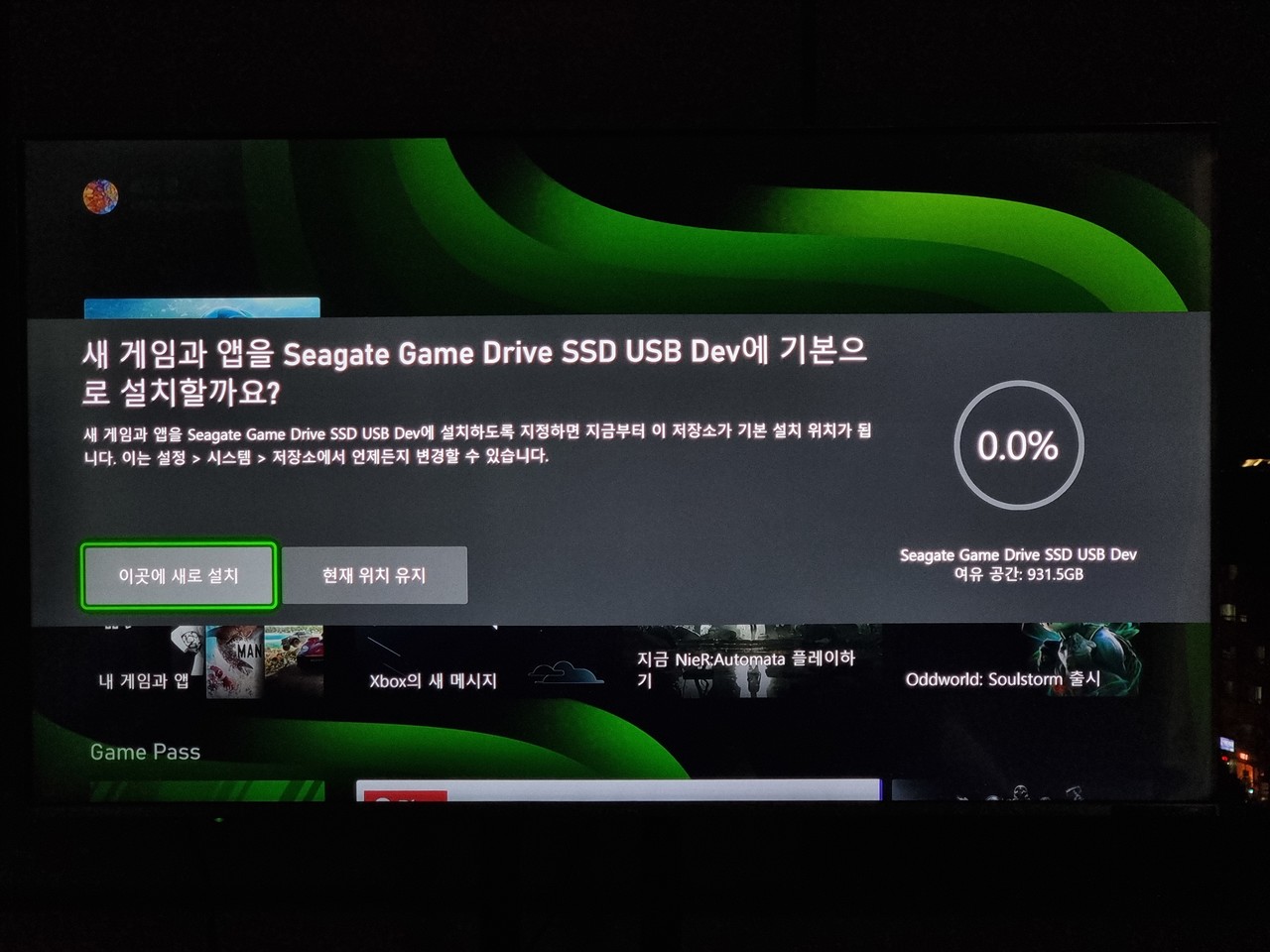
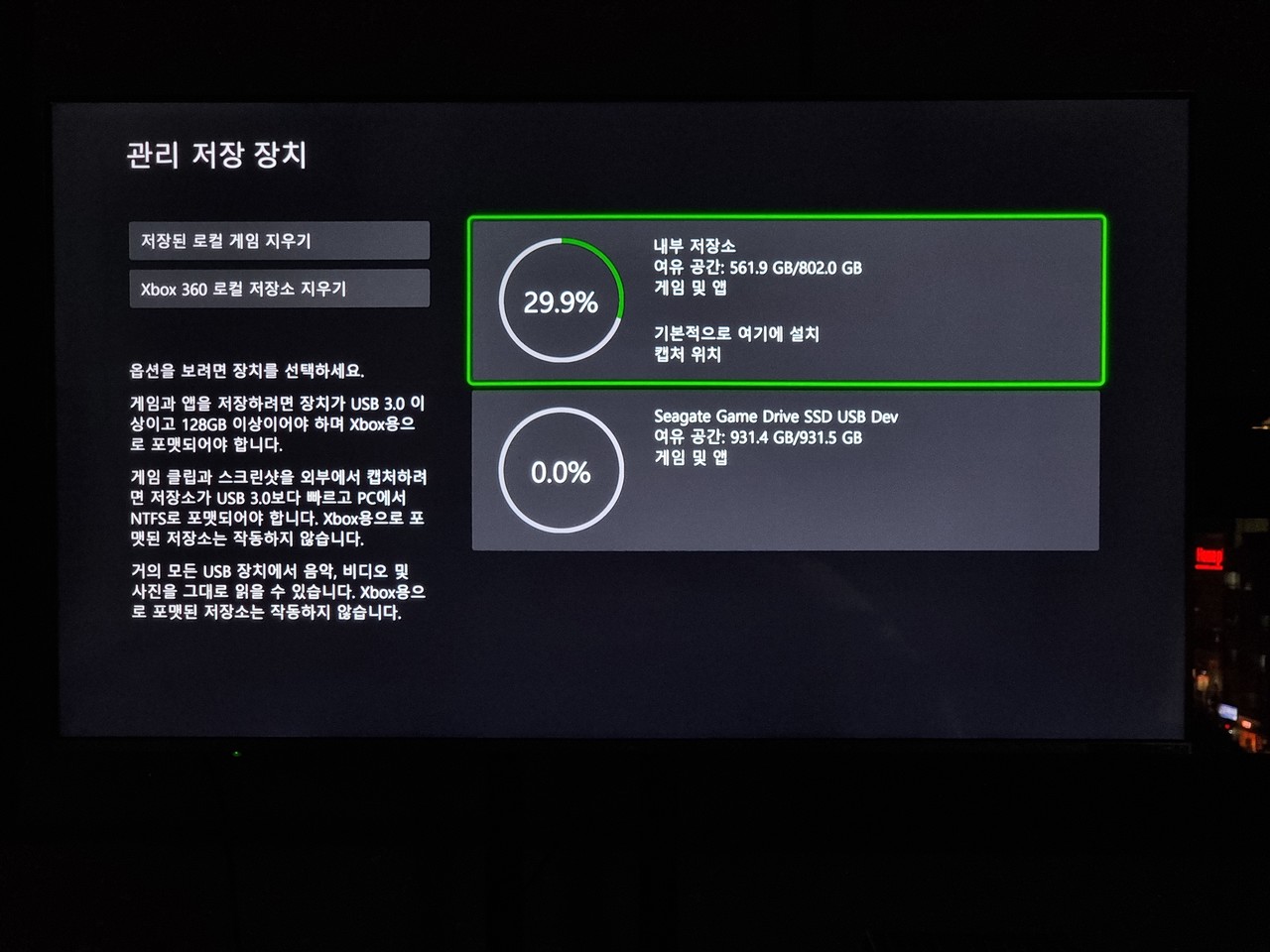
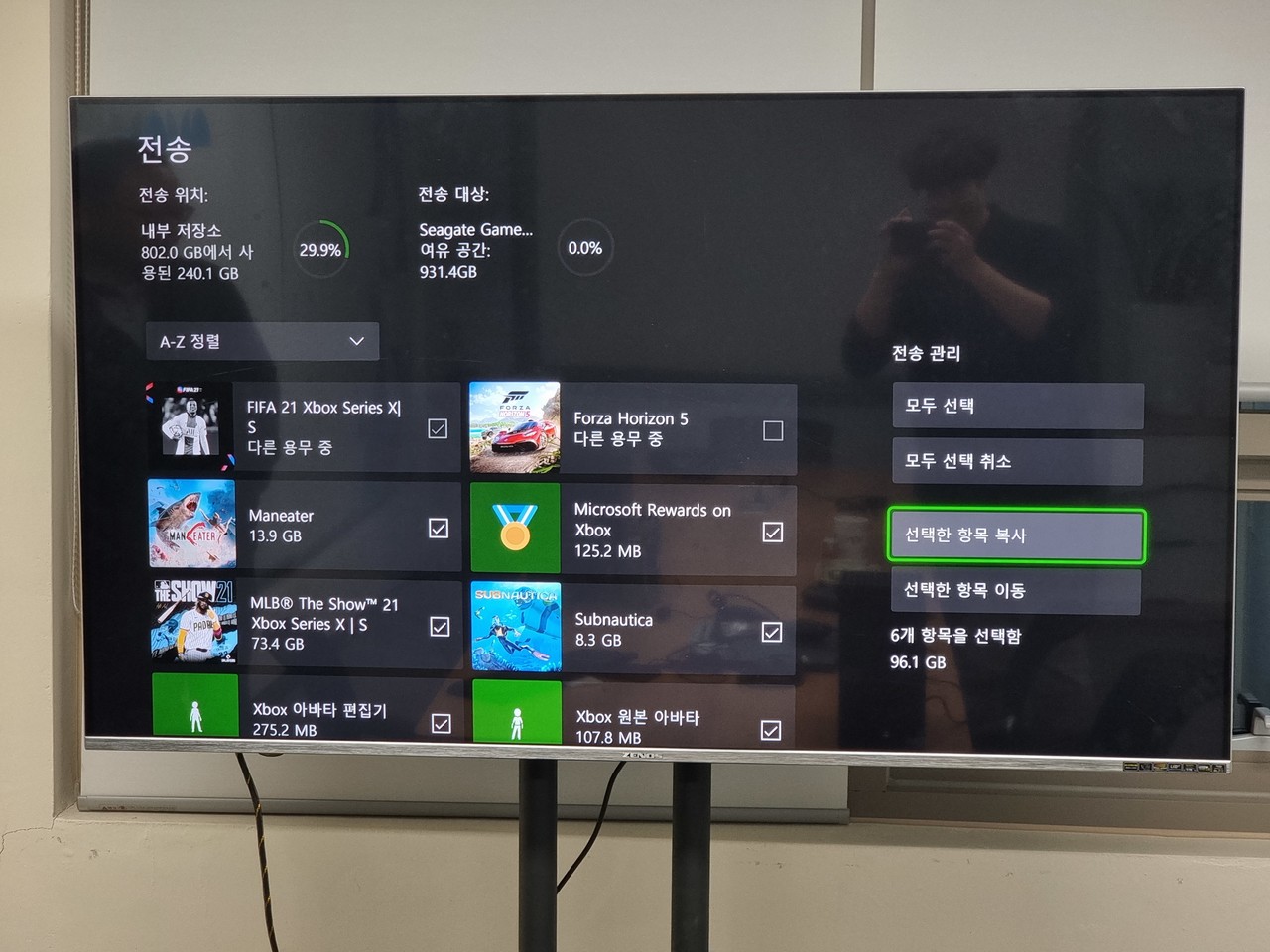
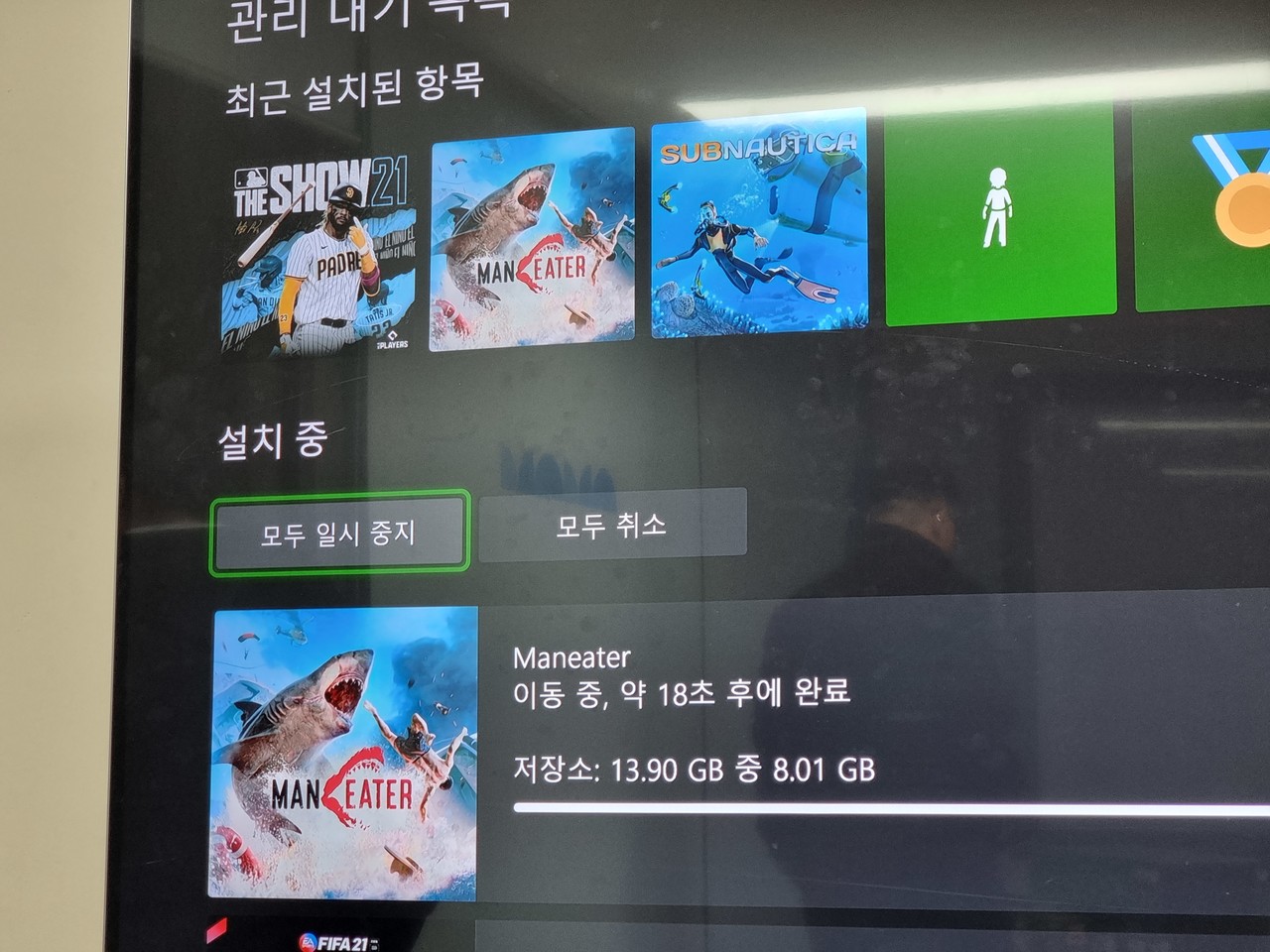
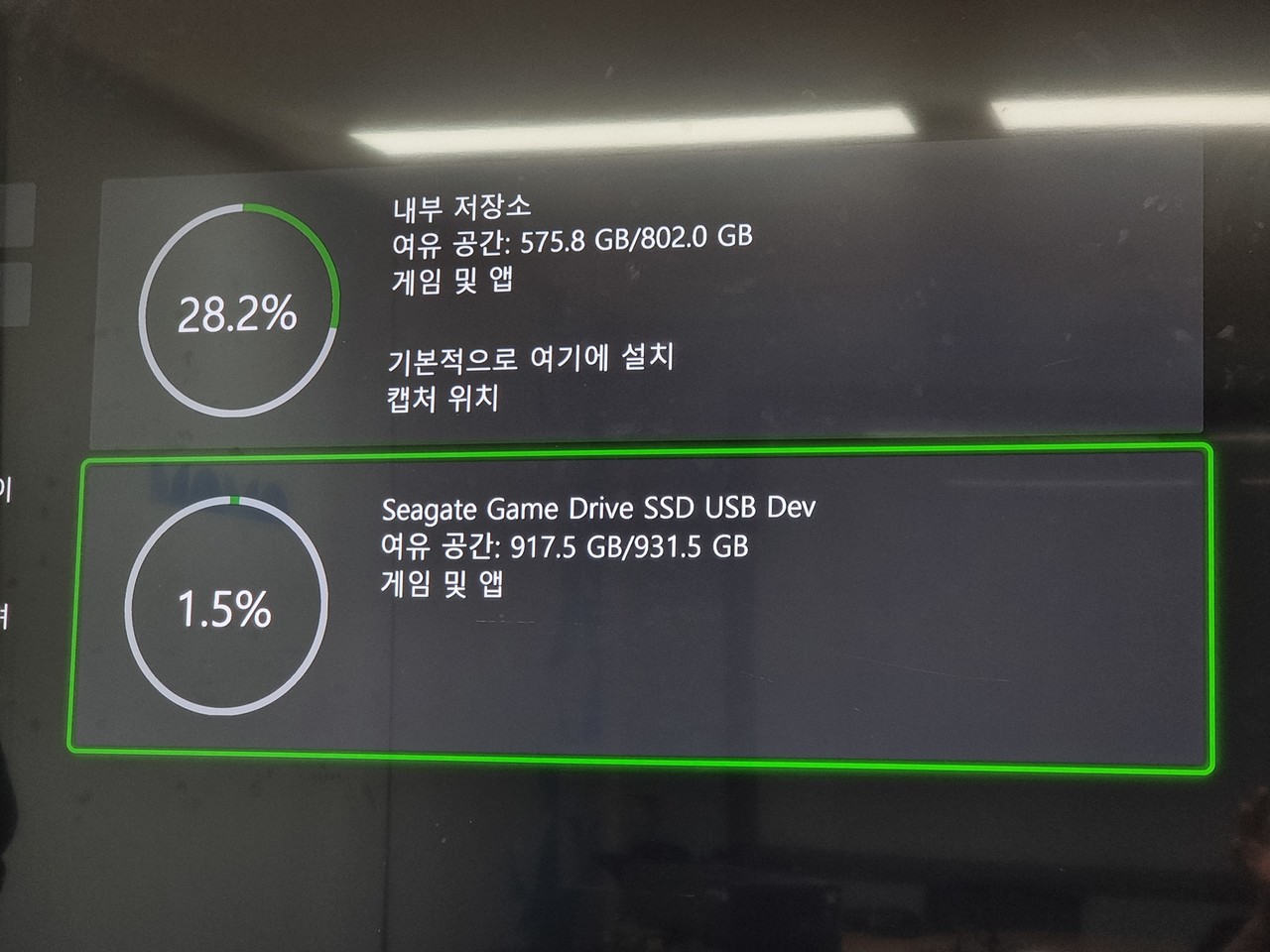
외장하드로 영상 녹화 시간을 늘려보자
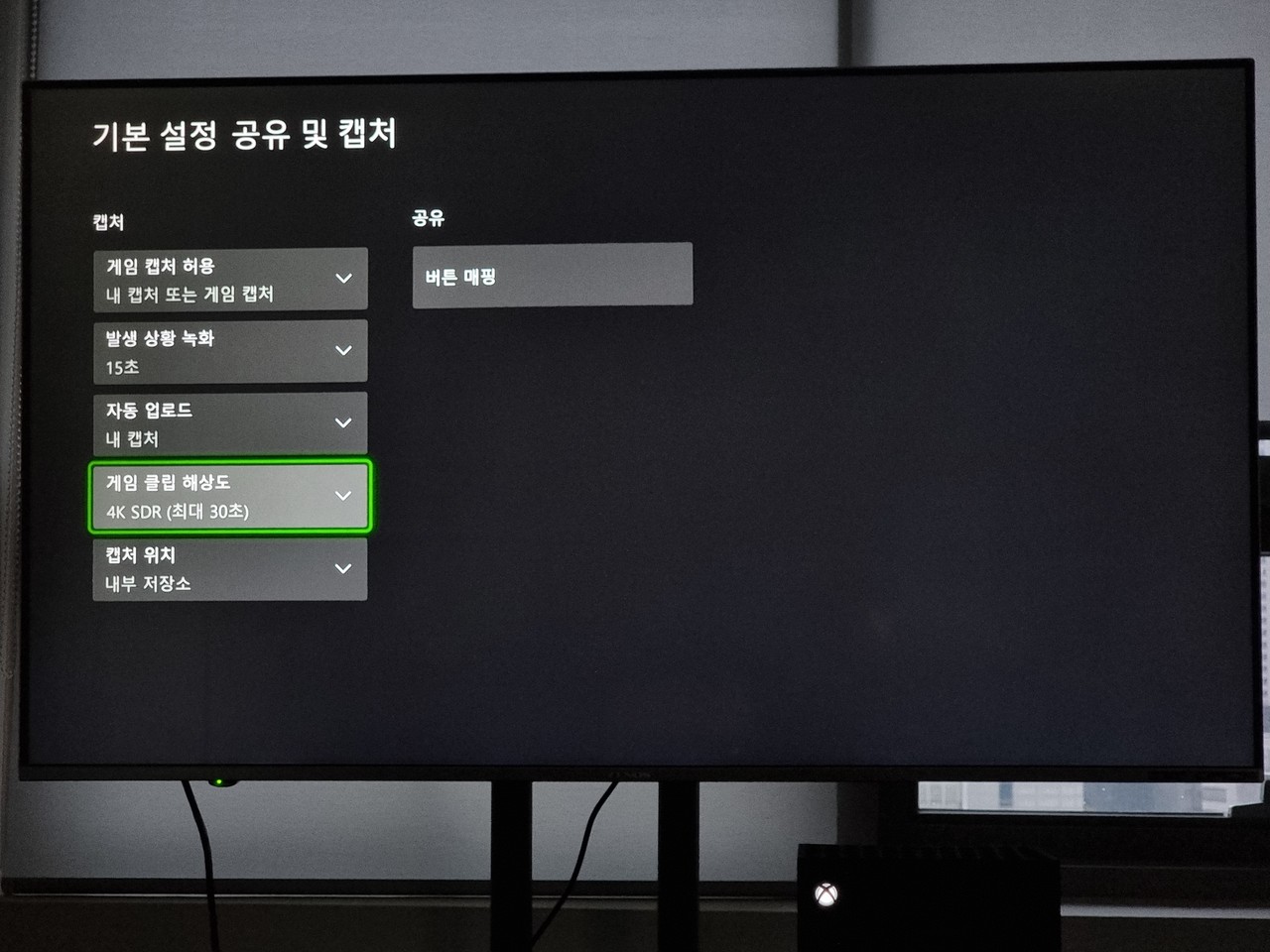

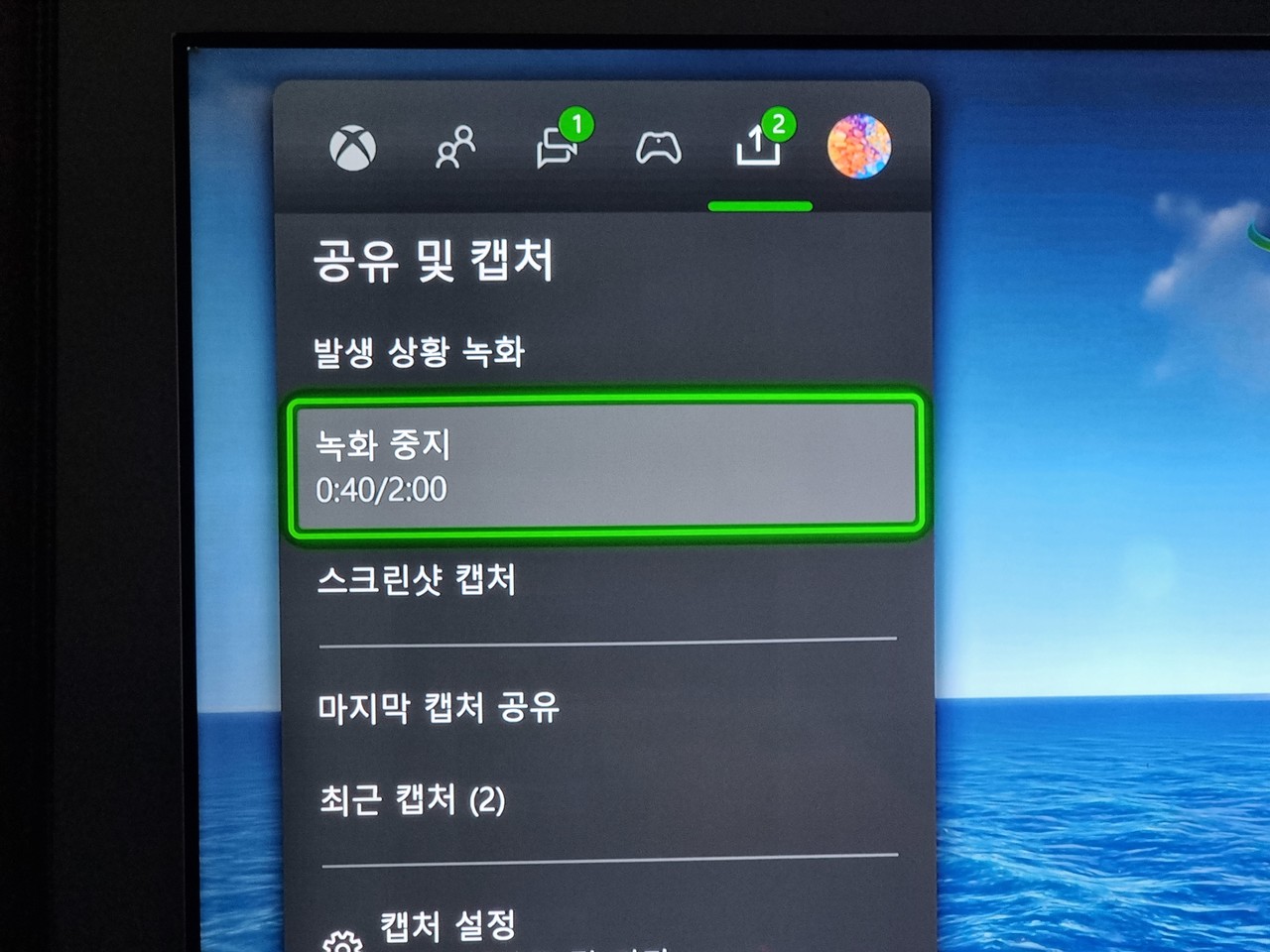


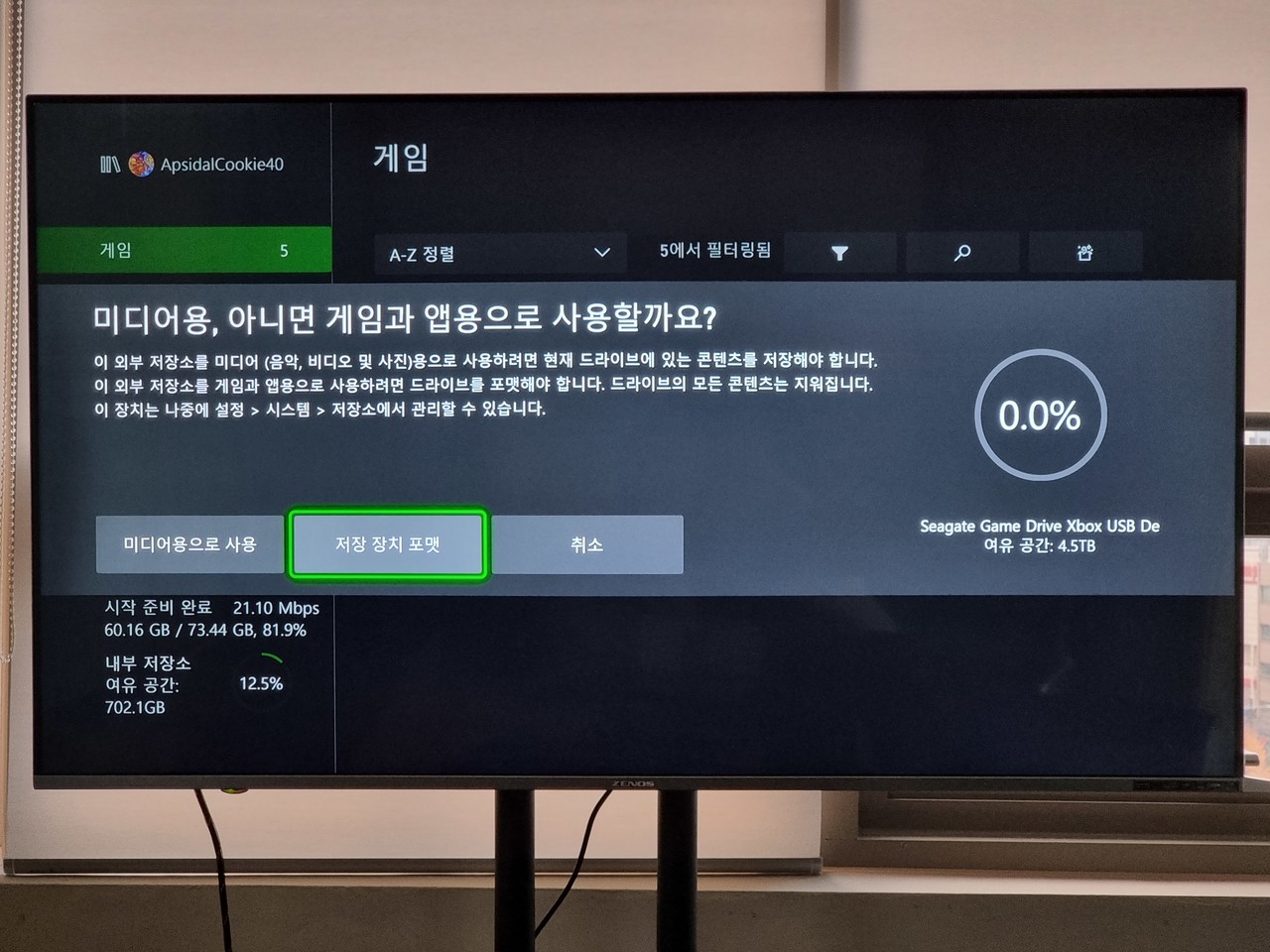
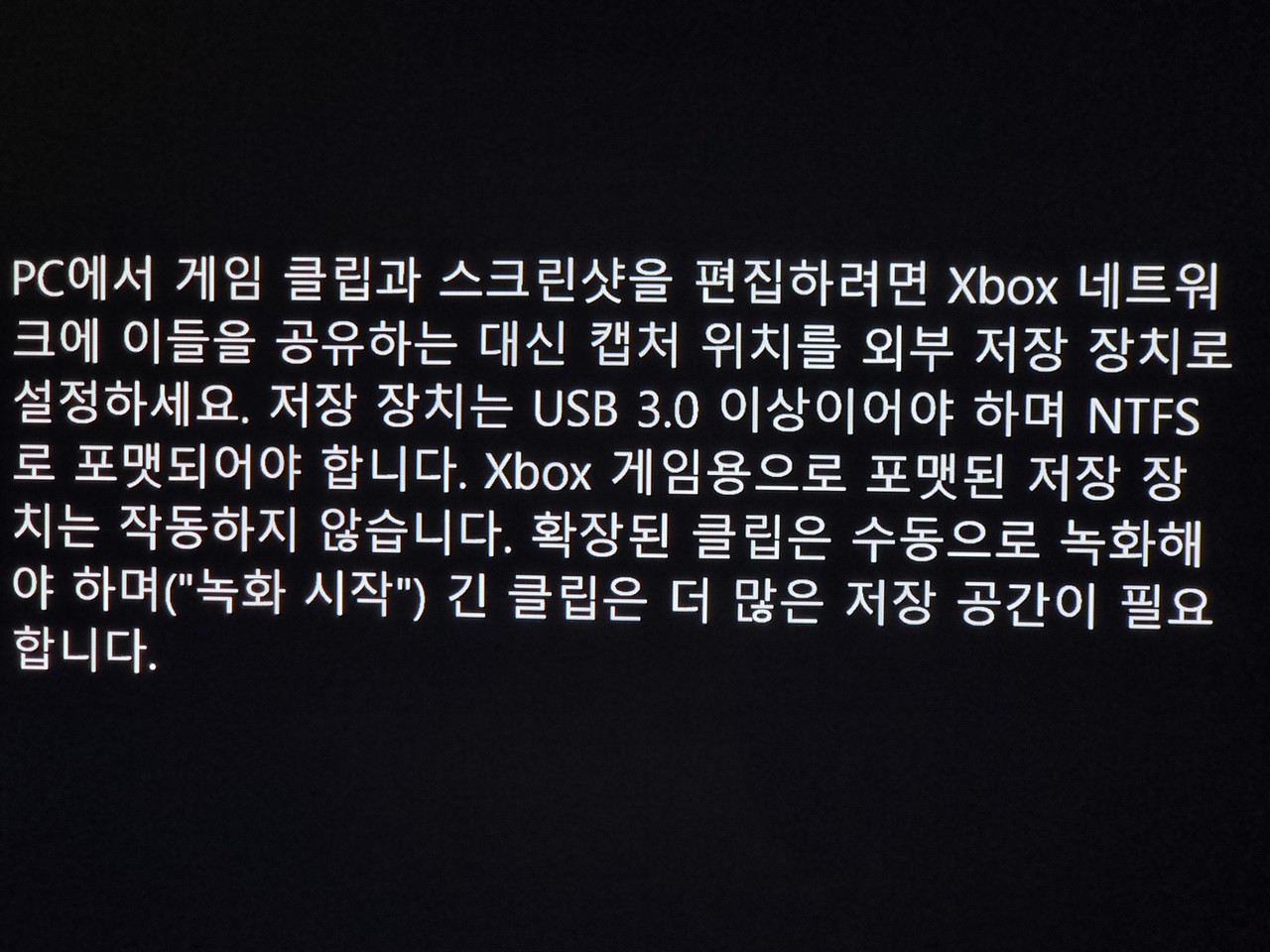
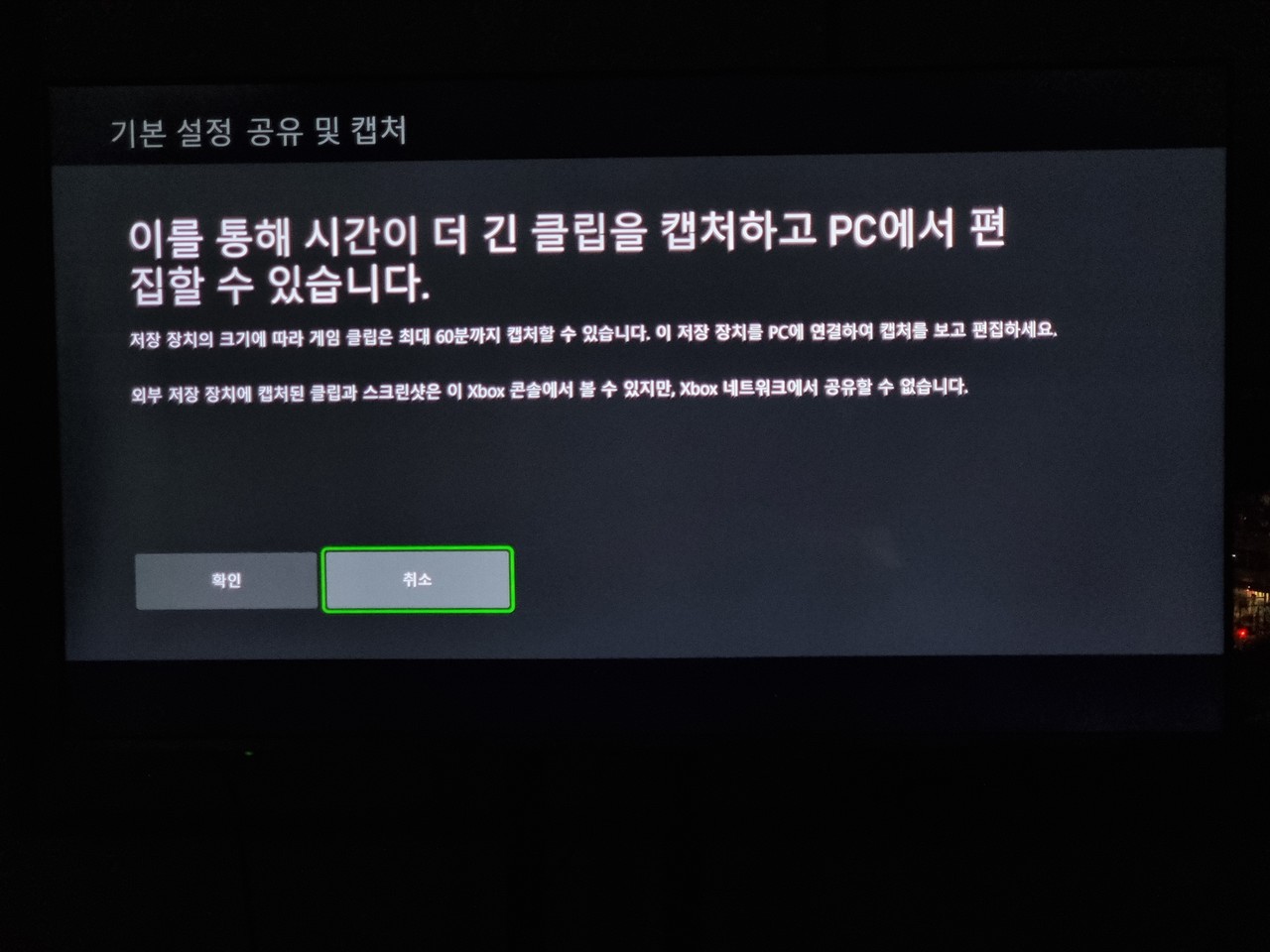
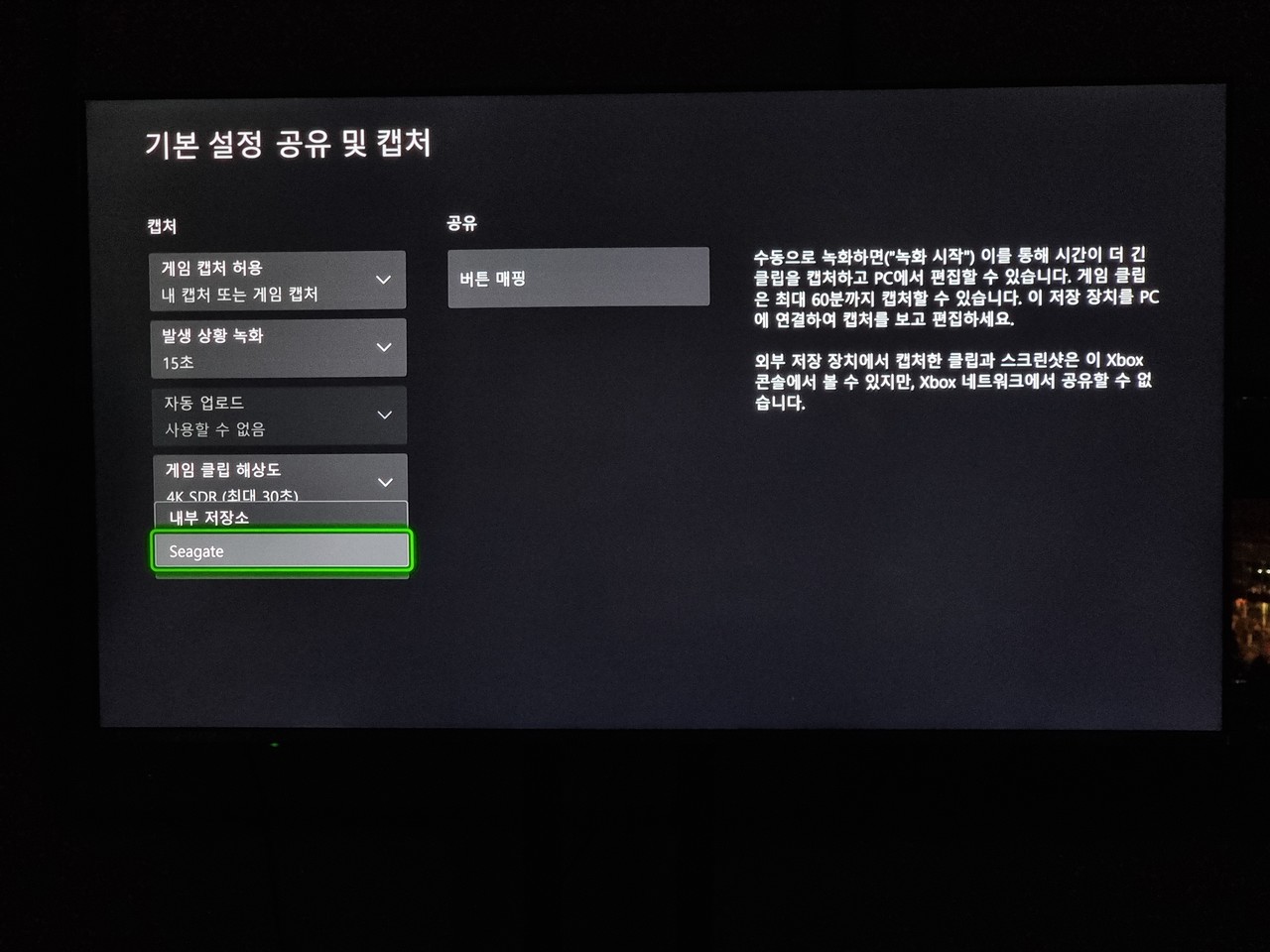
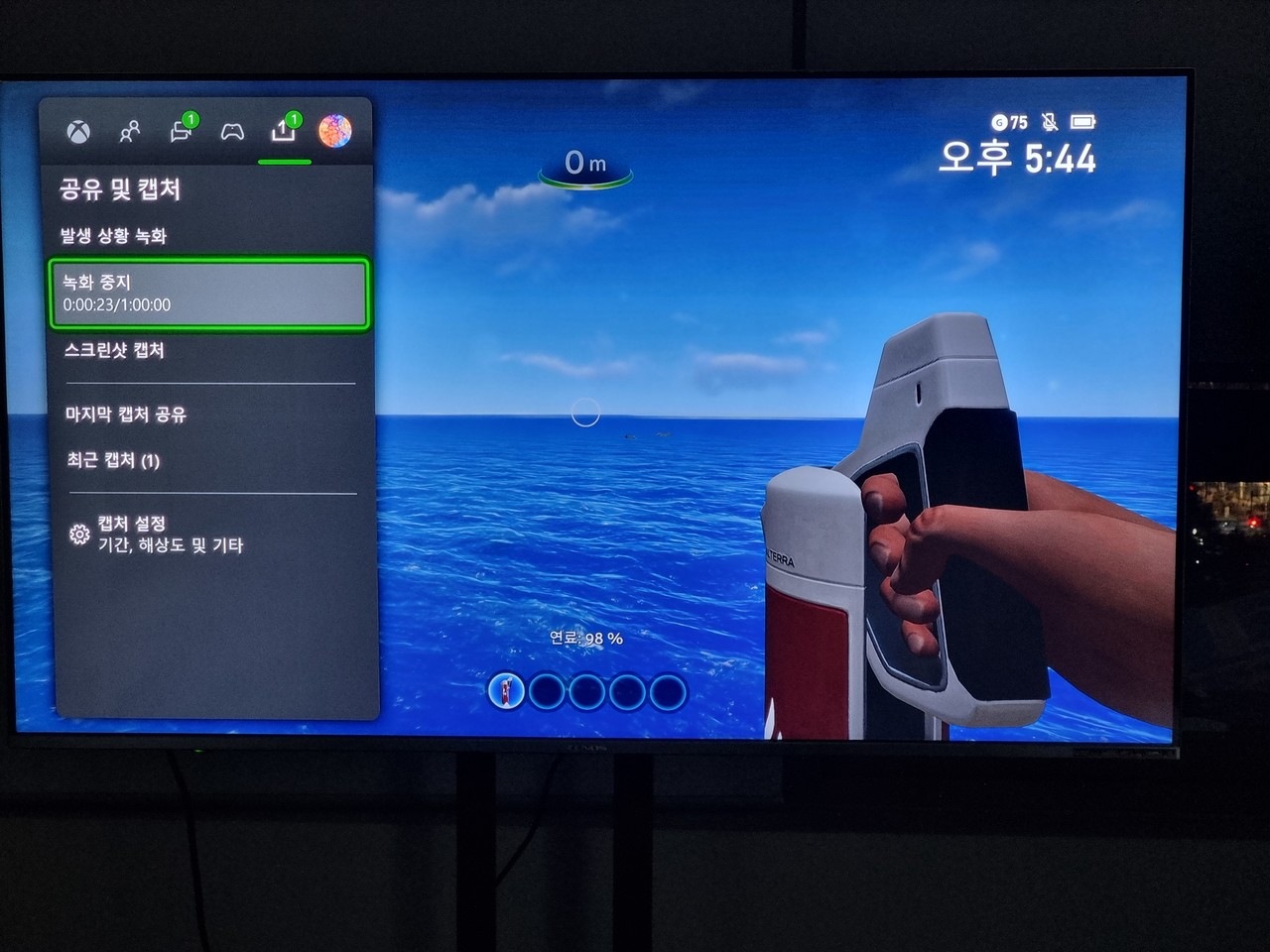
마치며
씨게이트 게임 드라이브 3종을 통해 게임 저장 공간을 확장하고, 영상 녹화 시간도 늘릴 수 있었다. 엑스박스 게임 패스 등을 사용한다면 사실상 필수 아이템에 가깝다고 볼 수 있다. LED도 은은하게 들어와 눈에 거슬리지 않으면서도 아름다운 편이다. 엑스박스용 외장 스토리지로 씨게이트 게임 드라이브 3종이 좋은 선택이 될 수 있다.

관련기사
- 발업 질럿? 발업 늑대! NAS 속도를 끌어올리는 씨게이트 아이언울프 525
- 씨게이트, AMD EPYC 프로세서 기반 ‘엑소스 AP’ 발표···효율성·확장성·합리성↑
- 씨게이트, 20TB 대용량 HDD ‘엑소스 X20 · 아이언울프 프로’ 선보여
- 씨게이트 게이밍 SSD 누가 어떻게 쓰나요
- 씨게이트, 자율주행차량 대용량 데이터 관리 솔루션 시연
- 톡톡 튀는 디자인 ‘시선강탈’···마이크로닉스 게이밍 기어, 글로벌 시장 공략
- 벤큐, 2021년 3분기 교육용 전자칠판 국내 시장점유율 1위
- 한국 특별 한정판, 유비소프트 ‘레인보우 식스 익스트랙션 코리아 에디션’ 출시
- 혹시 반쪽짜리 NAS 사용 중? 2.5Gb 네트워크 구축하기
- 다크플래쉬, 고성능·저소음 FDB 베어링 적용 쿨링팬 2종 출시
- 소니, 칩 부족한 PS5 대신 PS4 생산량 늘리는 중
- NAS 이젠 SSD 캐시에 주목해야 한다, 씨게이트 아이언울프 525
- 씨게이트, PS5 및 PS4 공식 ‘호라이즌 포비든 웨스트 게임 드라이브’ 출시
- 에스라이즈 x W컨셉, 로지텍 아이패드 콤보터치 할인 프로모션
- 씨게이트, 스타워즈 스페셜 에디션 ‘베스카 잉곳’ 외장하드 선보여
- M.2 SSD 발열이 걱정되시나요?
- 스티븐 스필버그의 ‘헤일로’ 드라마 시리즈, 2차 예고편 공개
- 이에프엠네트웍스, USB 3.2 Gen 2 외장하드 케이스 ‘HDD3225plus’ 출시

